
下面介绍图13.4.1所示断面图的创建方法。
Step1.绘制图13.4.15所示的水平中心线与垂直中心线。将图层切换至“中心线层”,选择下拉菜单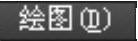

 命令,在图形左上方位置绘制长度值为30的水平中心线,按Enter键重复执行“直线”命令,在水平中心线的中点处绘制长度值为30的垂直中心线。
命令,在图形左上方位置绘制长度值为30的水平中心线,按Enter键重复执行“直线”命令,在水平中心线的中点处绘制长度值为30的垂直中心线。
Step2.绘制图13.4.15所示的圆。将图层切换至“双点画线层”,选择下拉菜单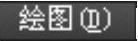
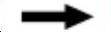
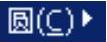

 命令,以Step1所绘制的两条中心线的交点为圆心,半径值为10,完成图13.4.15所示圆的绘制。
命令,以Step1所绘制的两条中心线的交点为圆心,半径值为10,完成图13.4.15所示圆的绘制。
Step3.绘制垂直直线。将图层切换至“轮廓线层”,选择下拉菜单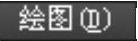

 命令,分别以圆与垂直中心线的两个交点为端点绘制直线,结果如图13.4.15所示。
命令,分别以圆与垂直中心线的两个交点为端点绘制直线,结果如图13.4.15所示。
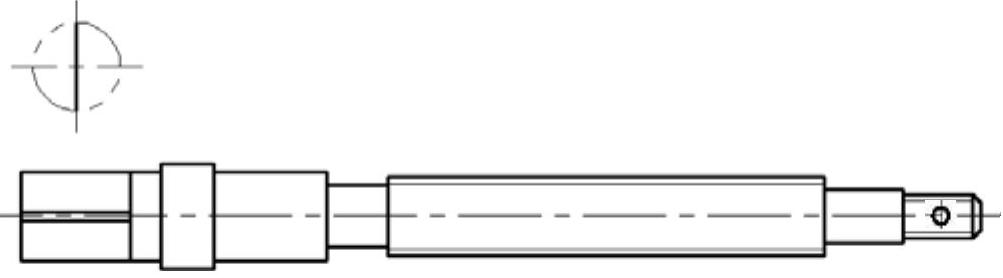
图13.4.15 绘制中心线、圆及直线
Step4.旋转直线。选择下拉菜单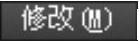
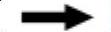
 命令,选取Step3所绘制的直线为旋转对象并按Enter键,选取此直线中点为基点,并在命令行中输入旋转角度值45后按Enter键,结果如图13.4.16所示。
命令,选取Step3所绘制的直线为旋转对象并按Enter键,选取此直线中点为基点,并在命令行中输入旋转角度值45后按Enter键,结果如图13.4.16所示。
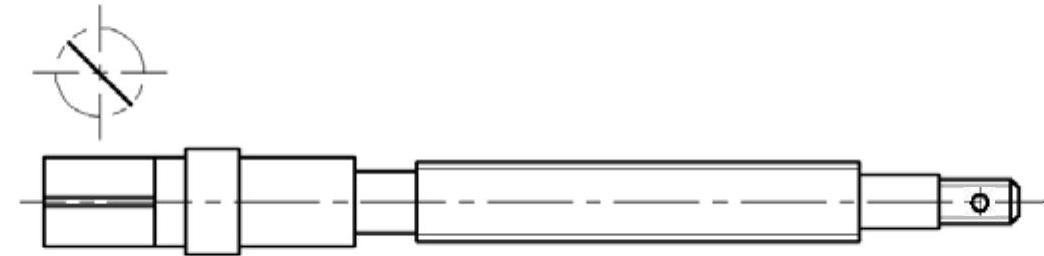
图13.4.16 旋转直线
Step5.偏移直线。选择下拉菜单
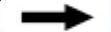
 命令,在命令行中输入偏移距离值8后按Enter键,选取Step4旋转后的直线为偏移对象,分别在其右上方和左下方单击,按Enter键结束命令,结果如图13.4.17所示。
命令,在命令行中输入偏移距离值8后按Enter键,选取Step4旋转后的直线为偏移对象,分别在其右上方和左下方单击,按Enter键结束命令,结果如图13.4.17所示。
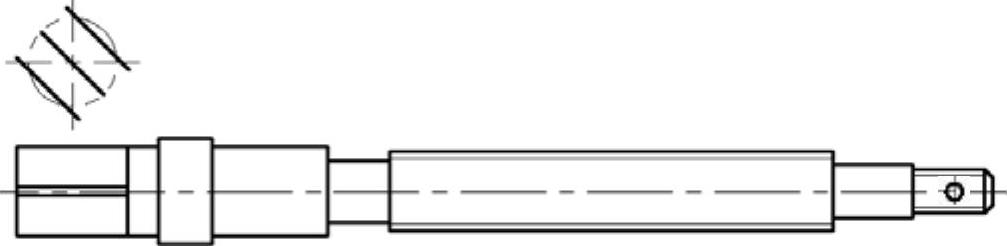
图13.4.17 偏移直线(www.xing528.com)
Step6.旋转直线。选择下拉菜单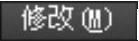
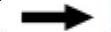
 命令,选取Step4旋转后的直线为旋转对象,选取Step1所绘制的两条中心线的交点为旋转基点,在命令行中输入旋转角度值90并按Enter键,结果如图13.4.18所示。
命令,选取Step4旋转后的直线为旋转对象,选取Step1所绘制的两条中心线的交点为旋转基点,在命令行中输入旋转角度值90并按Enter键,结果如图13.4.18所示。
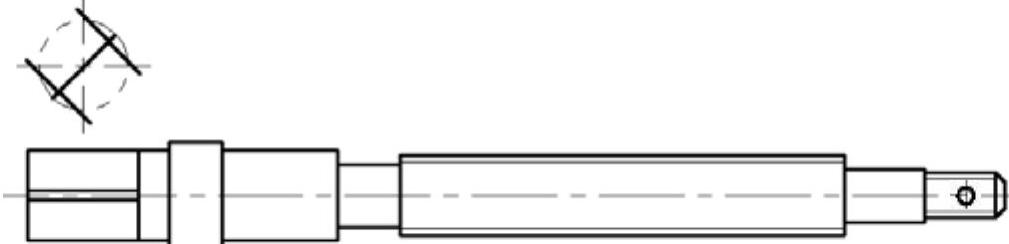
图13.4.18 旋转直线
Step7.偏移直线。参照上述操作,将Step6所旋转的直线分别向左上方与右下方进行偏移,偏移距离值均为8,结果如图13.4.19所示。
Step8.删除直线。选择下拉菜单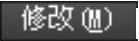

 命令,选取Step6旋转后的直线,按Enter键结束命令。
命令,选取Step6旋转后的直线,按Enter键结束命令。
Step9.选择下拉菜单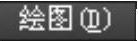
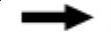
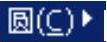

 命令,结合“对象捕捉”命令,选取Step1所绘制的两条中心线的交点为圆心,在命令行中输入半径值10后按Enter键。
命令,结合“对象捕捉”命令,选取Step1所绘制的两条中心线的交点为圆心,在命令行中输入半径值10后按Enter键。
Step10.修剪图形。选择下拉菜单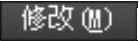

 命令,按Enter键,单击要修剪的直线与圆弧,按Enter键结束操作,结果如图13.4.20所示。
命令,按Enter键,单击要修剪的直线与圆弧,按Enter键结束操作,结果如图13.4.20所示。
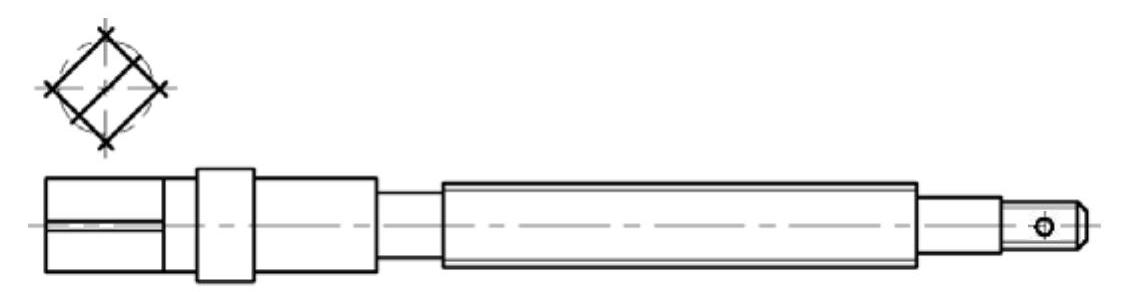
图13.4.19 偏移直线
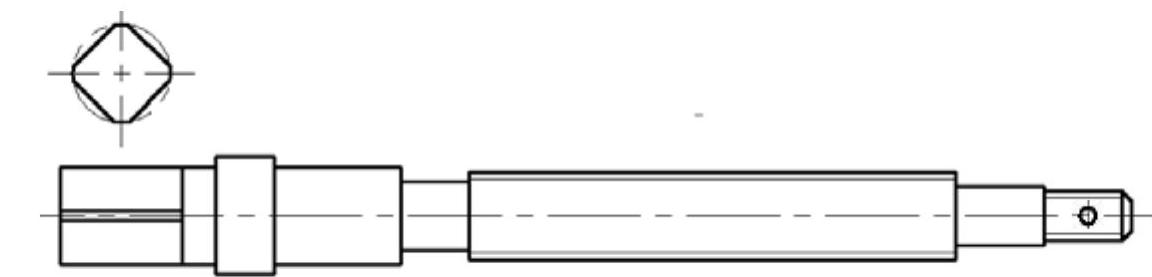
图13.4.20 修剪图形
免责声明:以上内容源自网络,版权归原作者所有,如有侵犯您的原创版权请告知,我们将尽快删除相关内容。




